有时候为了方便填写数据和保证表格填写的数据统一性,需要在单元格设置下拉选项 。例如性别列的单元格,一般来说只能填写男和女,那么填写性别的列就可以设置单元格的下拉选项,使其选择男或者女 。怎么操作呢?这篇文章就是与大家分享在单元格设置下拉选项的操作方法 。
- 如图,选中性别列的单元格区域,找到【数据】菜单栏中的【数据工具】功能区,点击【数据验证功能】 。
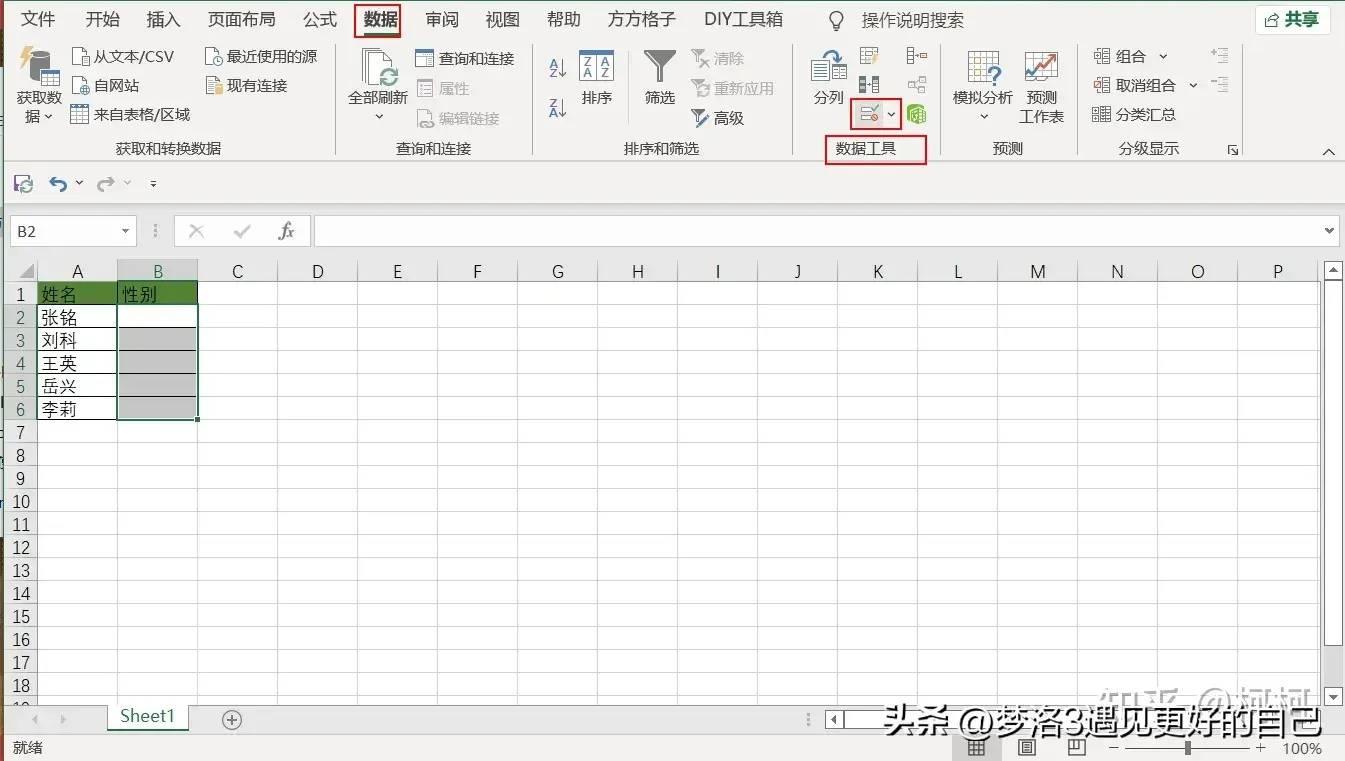
文章插图
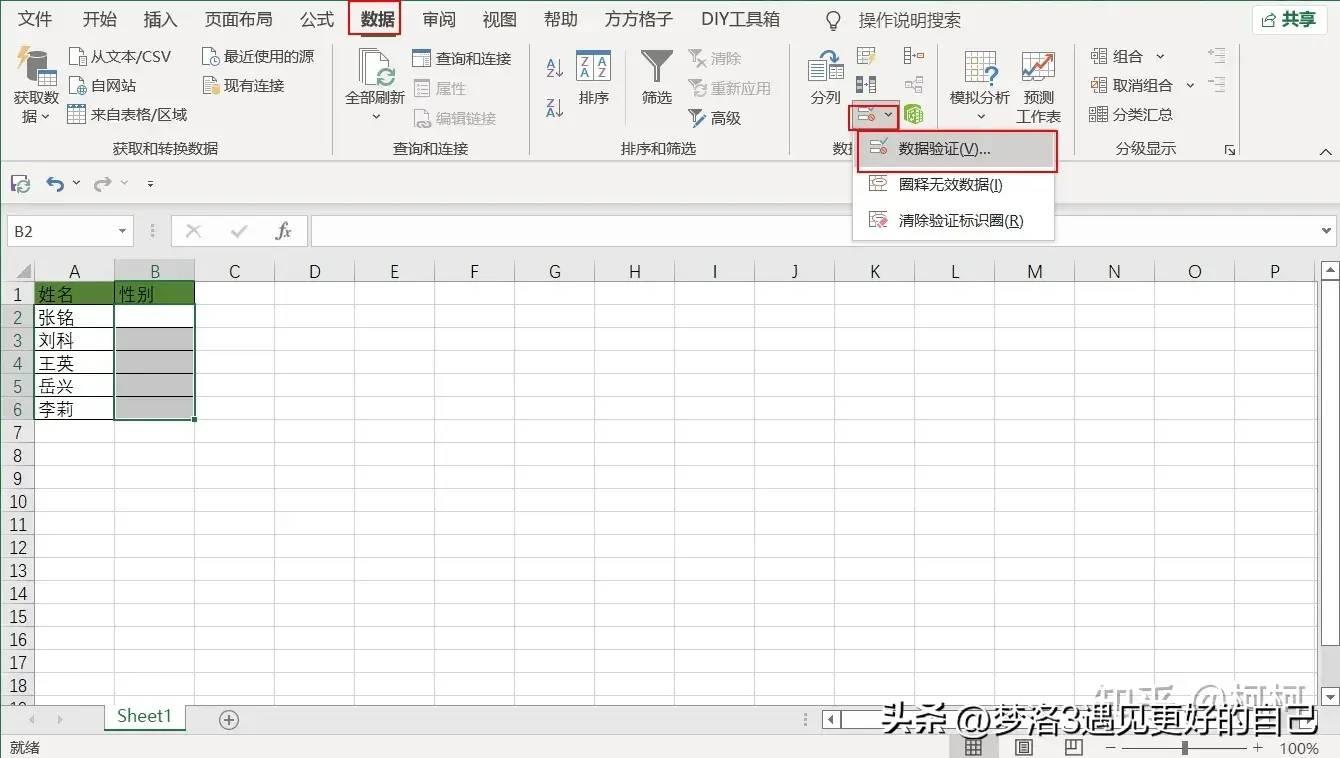
文章插图
2. 在弹出的数据验证窗口进行设置 。可以看到,“允许”这一栏可供选择的数据类型包括任何值,整数 , 小数,序列,日期,时间,文本长度,自定义这几样,这里选择序列 。
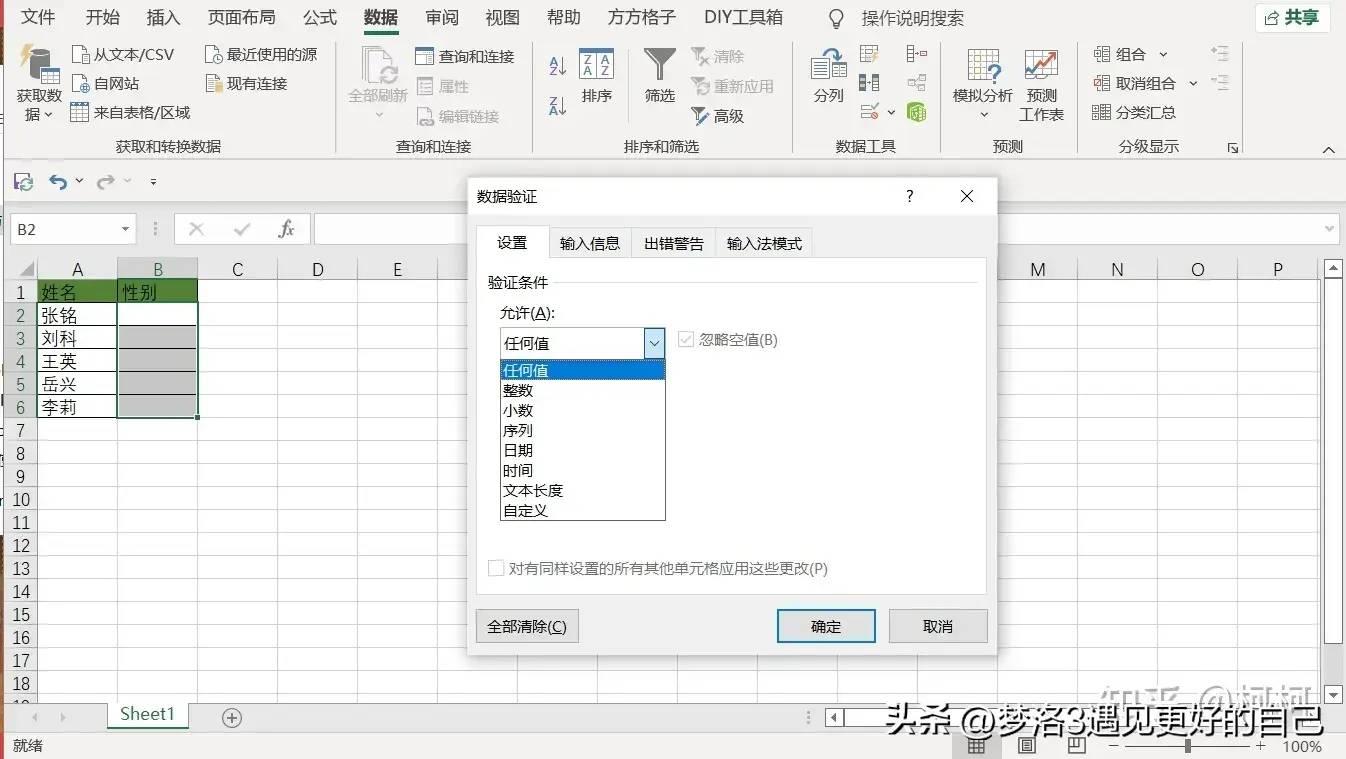
文章插图
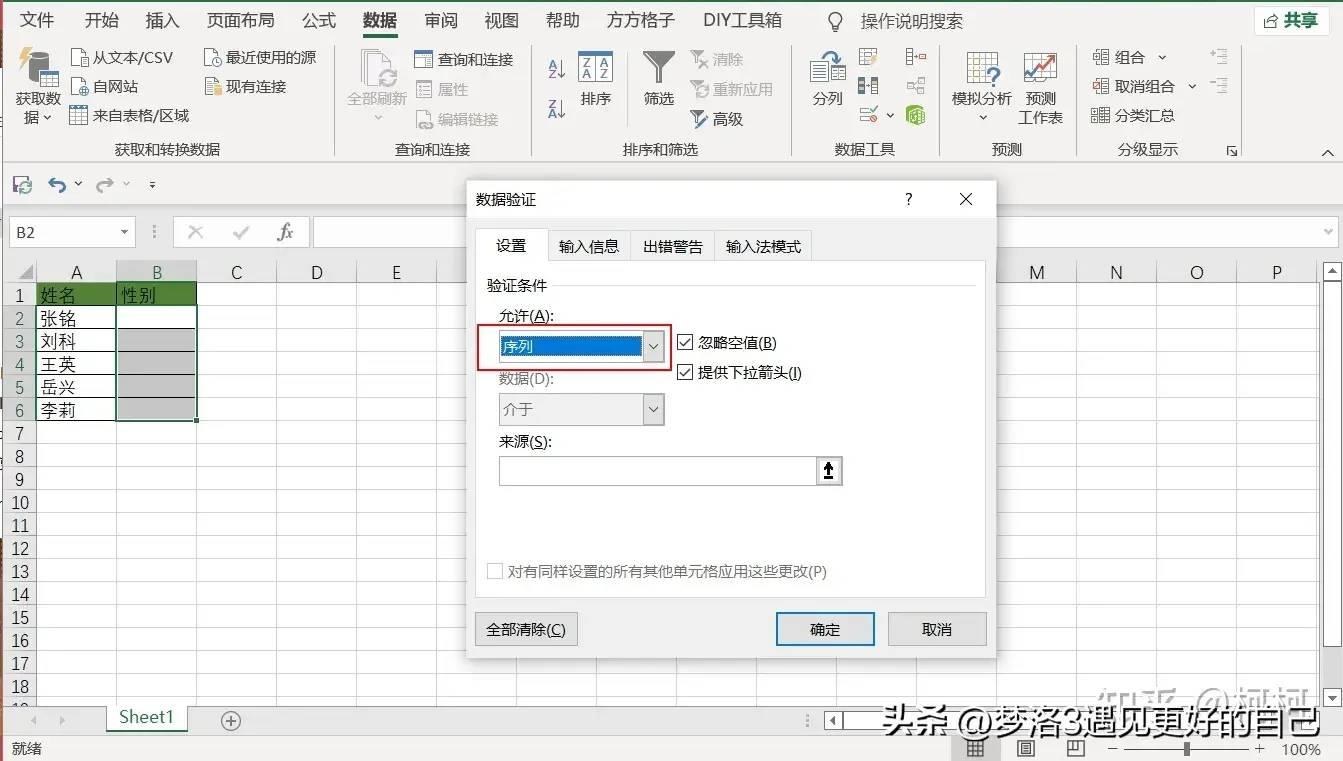
文章插图
【怎么设置excel的下拉选项 EXCEL设置下拉列表内容】3. “来源”这一输入框中输入“男,女”,男和女之间用英文逗号隔开 。
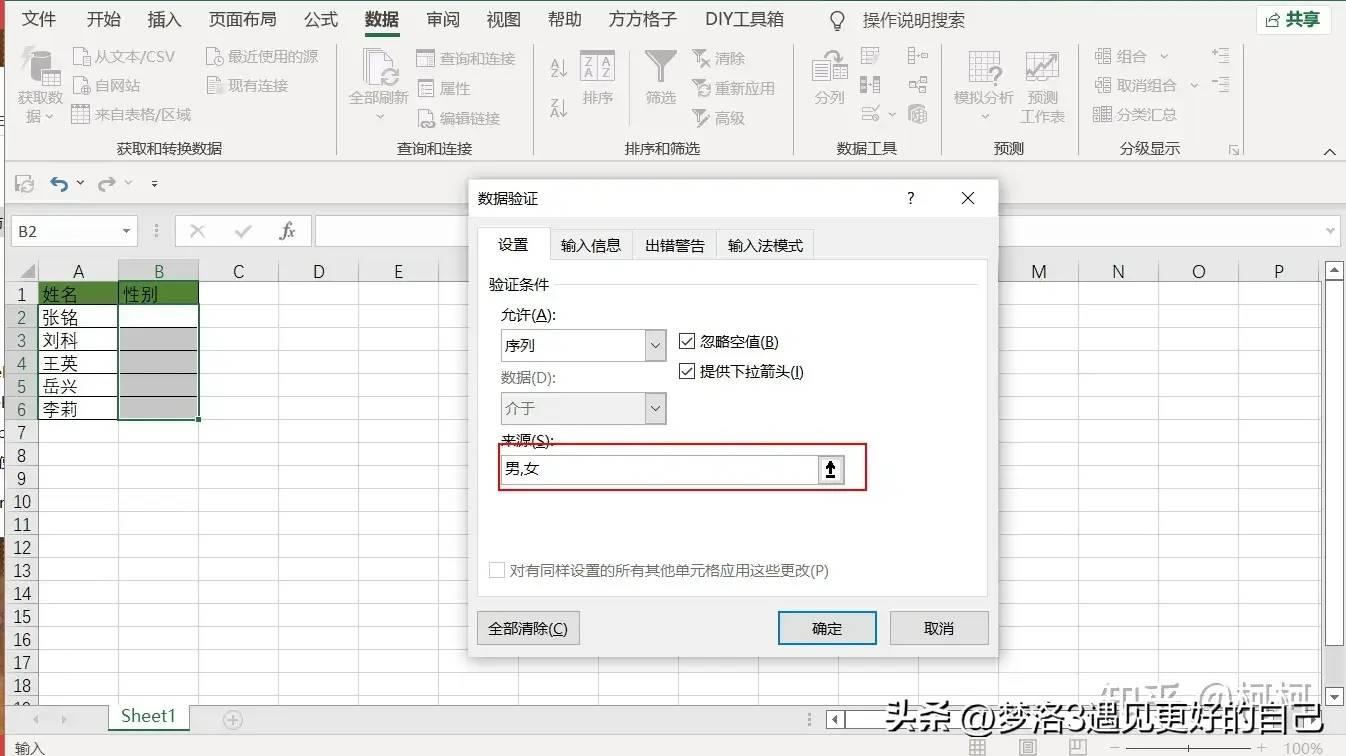
文章插图
4. 至于【数入信息】、【出错警告】和【输入法模式】这几栏按照需要输入 , 这里可以输入也可以不输 。点击确定 , 性别列的单元格就出现了下拉箭头并且能选择下拉选项了 。
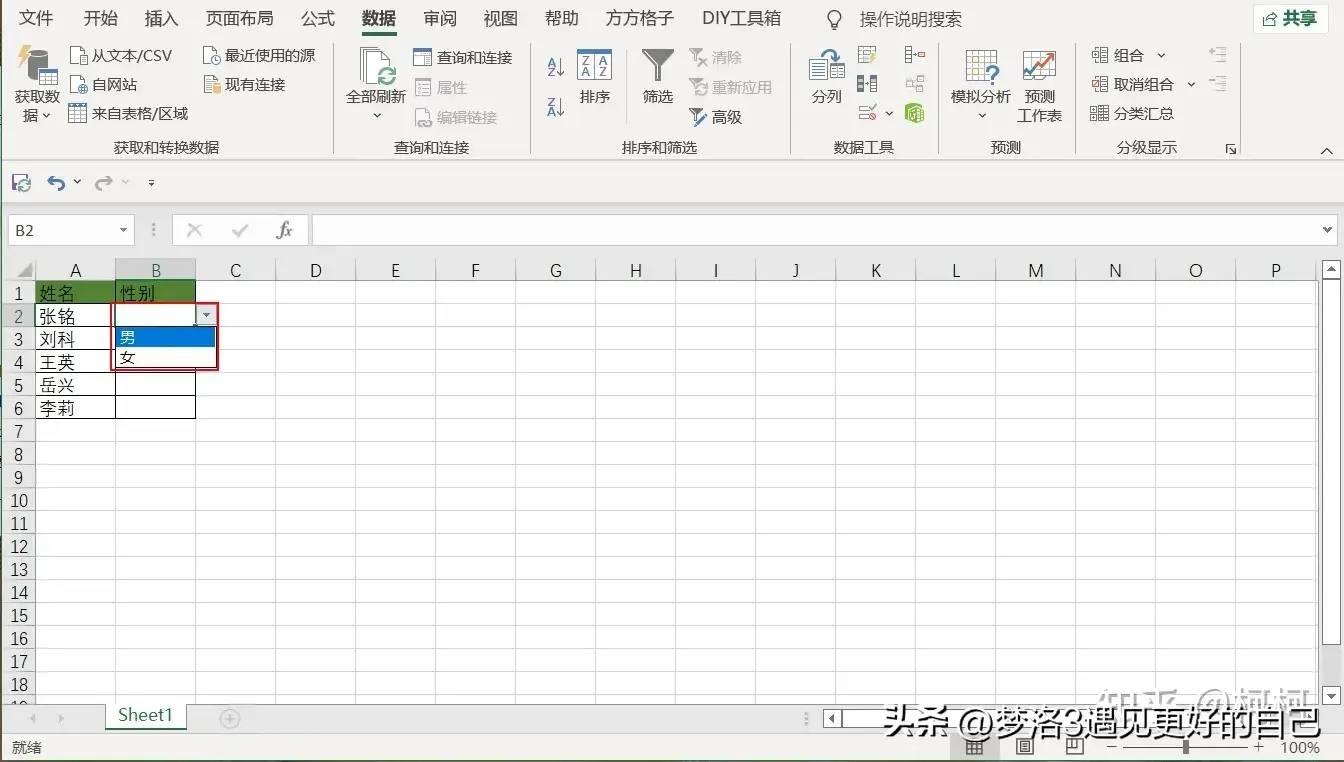
文章插图
二、
excel表是我们在工作中经常会用到办公软件,有时候在做表格填写数据时为了方便快捷,可以不用自己输入,可以选择特定的选项,这样就需要我们会设置下拉选项这个功能了 。下面给大家举个例子说明这个功能怎么用 。
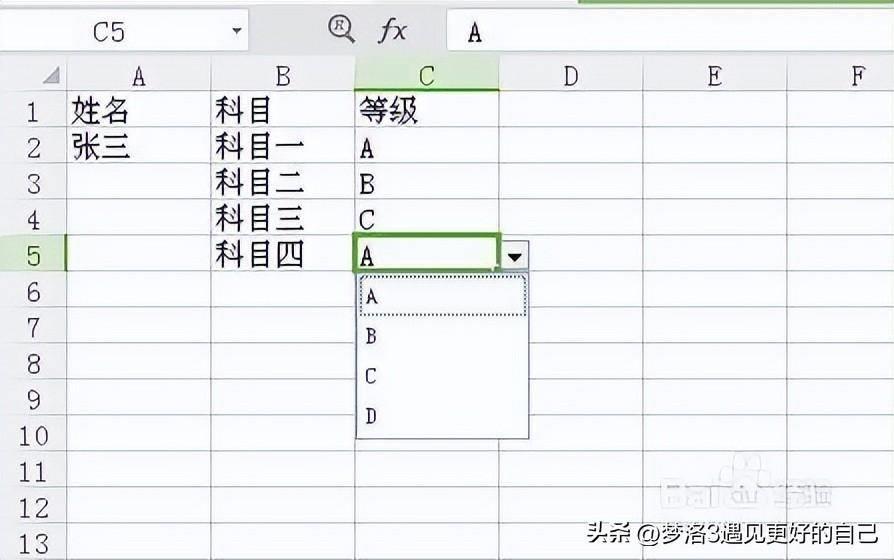
文章插图
工具/原料
- 一台电脑,excel软件
- 打开excel表格,找到我们需要设置下拉选项的数据 。今天我们要设置下拉选项的是等级这一列 。如下图 。
- 找到一出空白列,输入所要填写的四个等级,如图 。
- 选中需要设置下拉选项的等级这一列,在菜单中选择数据,找到有效性 。
- 点击有效性,选择 , 序列,来源选择第二步输入的四个等级的区域,如图所示 。
- 点击确定后 , 我们回到等级这一列,在科目一后面点击单元格后,如下图所示 , 我们可以直接选择等级 。
- 在第二步输入的四个等级,不能删除 , 但是显示在表格中又不好看,所以要把这一类隐藏起来 。这样一个下来表格就做好了 。
- 文件粉碎机的文件怎么恢复 硬盘数据恢复方法
- 360手机助手一键Root的教程和工具推荐 360手机助手怎么root
- SD卡分区的步骤和工具推荐 sd卡怎么分区
- 解决微信摇一摇无法使用的常见问题及解决方法 微信摇一摇功能无法使用怎么办?解决方法分享
- 应如何设置驱动器号(安装系统中设置驱动器号的方法和注意事项 安装系统时若分配有系统保留分区)
- 了解19寸液晶显示器的最佳分辨率设置和调整技巧 19寸液晶显示器分辨率设置及调整方法
- 自定义Windows7快速启动栏的方法和技巧 Windows7快速启动栏设置与个性化
- 北京网通DNS设置方法及其优化效果 如何设置北京网通DNS以提高网络速度
- 解决锐捷无法识别网卡的技巧和步骤 锐捷找不到网卡怎么办?解决方法详解
- 360定时开关机软件的安装和设置方法 360定时开关机软件使用教程
